Een schermafbeelding maken op Apple Watch
Je kunt een afbeelding maken van het scherm van je Apple Watch met behulp van de Digital Crown en de zijknop.
Schermafbeeldingen inschakelen op je Apple Watch
Open de Apple Watch-app op de iPhone.
Tik op het tabblad 'Mijn Watch' en tik vervolgens op 'Algemeen'.
Scrol omlaag en zet de instelling 'Maak schermafbeeldingen' aan.
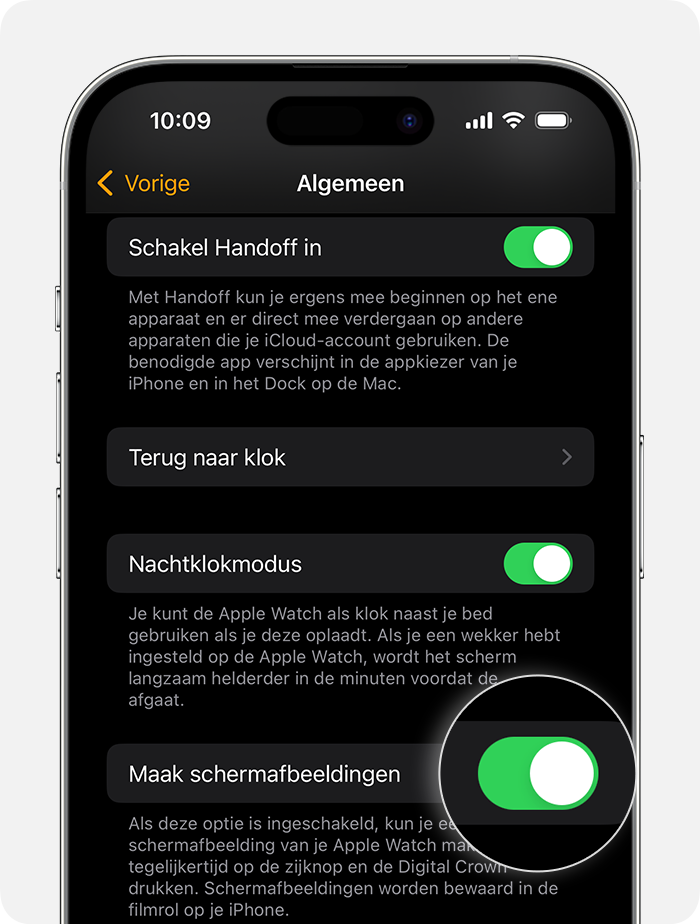
Je kunt dit ook doen op je Apple Watch:
Open de Instellingen-app op de Apple Watch.
Tik op 'Algemeen' en op 'Schermafbeeldingen'.
Tik op 'Schakel schermafbeeldingen in'.
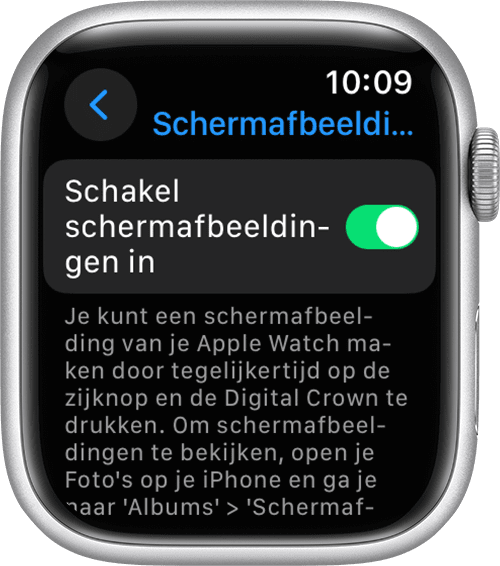
Een schermafbeelding maken op je Apple Watch
Gebruik twee vingers om tegelijk op de Digital Crown en de zijknop te drukken. Het scherm licht op wanneer je een schermafbeelding maakt.

Je vindt de schermafbeelding in de Foto's-app op je iPhone. Tik in de app op het tabblad 'Albums' en tik vervolgens op 'Schermafbeeldingen'.
Als je een Apple Watch hebt geconfigureerd voor een gezinslid
Je kunt schermafbeeldingen inschakelen voor een Apple Watch die je hebt geconfigureerd voor een gezinslid:
Open de Instellingen-app op de Apple Watch van je gezinslid.
Tik op 'Algemeen' en op 'Schermafbeeldingen'.
Tik op 'Schakel schermafbeeldingen in'.
Wanneer je gezinslid een schermafbeelding maakt op de Apple Watch, wordt de schermafbeelding opgeslagen in de Foto's-app op de Apple Watch en wordt deze verzonden naar je iPhone. Volg deze stappen om de schermafbeelding te bekijken op je iPhone:
Open de Watch-app op de iPhone.
Tik op 'Alle Apple Watches', tik op de Apple Watch van je gezinslid en tik op 'Gereed'.
Tik op 'Algemeen' en op 'Diagnostische logbestanden'.
Tik op een schermafbeelding om deze te bekijken. Als je de schermafbeelding wilt bewaren of delen, tik je op de en kies je een deelmethode.
Als je tijdens het gebruik van de Work-out-app tegelijk op de Digital Crown en de zijknop drukt, wordt de work-out ook gepauzeerd. Druk opnieuw op beide knoppen om de work-out te hervatten.
